Dans cet article, nous apprendrons comment activer le canal Conda-forge pour le gestionnaire de packages Conda. Le gestionnaire de packages Conda installe les packages à partir des canaux par défaut. Tous les packages du canal par défaut sont testés et maintenus par l'équipe Conda d'Anaconda, Inc.
Outre le canal officiel par défaut, certains canaux tiers sont disponibles pour l'hébergement et la gestion des packages. L'un des canaux est Conda-Forge. Conda-forge est un canal communautaire qui fournit les derniers packages conda pour une large gamme de logiciels.
Le canal par défaut peut ne pas toujours avoir tous les packages. Il peut y avoir des packages manquants ou obsolètes. La communauté Conda-Forge s'attaque à ces problèmes en maintenant des packages à jour avec l'aide de contributeurs. Le projet Conda-forge est soutenu financièrement par NumFOCUS, une organisation à but non lucratif dédiée au soutien de la communauté informatique scientifique open source.
Tout d'abord, nous installerons Anaconda sur lequel nous activerons Conda-Forge Channel.
Installez Anaconda sur Linux :
La distribution Anaconda Python est disponible en éditions gratuites et payantes. L'édition individuelle est gratuite pour un usage personnel et à des fins d'apprentissage. Nous utiliserons l'édition individuelle d'Anaconda.
Installez les prérequis pour Anaconda à l'aide de la commande suivante :
apt install libgl1-mesa-glx libegl1-mesa libxrandr2 libxrandr2 libxss1 libxcursor1 libxcomposite1 libasound2 libxi6 libxtst6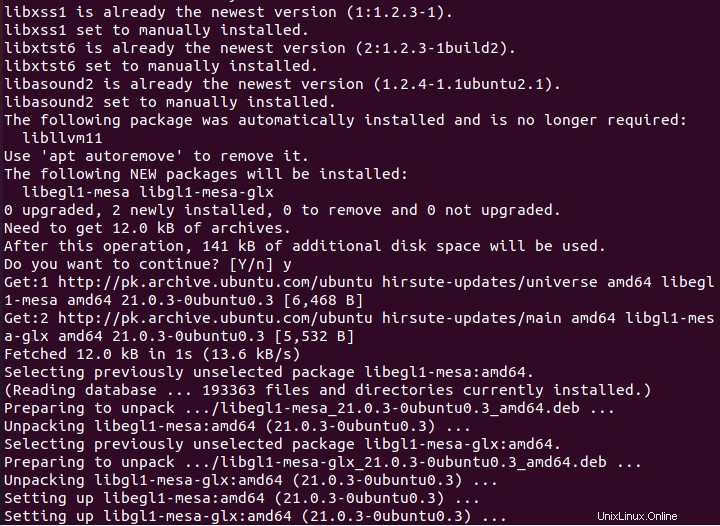
Après avoir installé les prérequis, téléchargez le dernier programme d'installation d'Anaconda pour Linux à partir de la page de téléchargement officielle d'Anaconda.
Utilisez la commande suivante pour le faire.
wget https://repo.anaconda.com/archive/Anaconda3-2021.05-Linux-x86_64.sh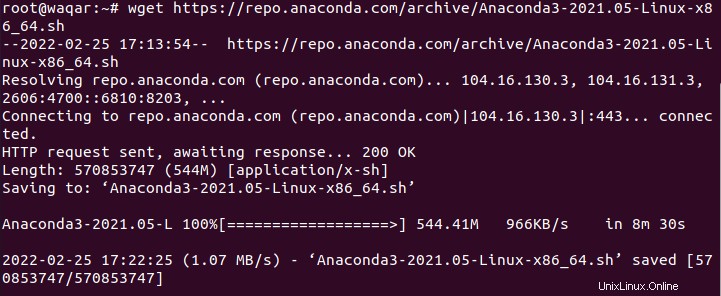
Maintenant, démarrez l'installation d'Anaconda en utilisant la commande :
bash Anaconda3-2021.05-Linux-x86_64.sh 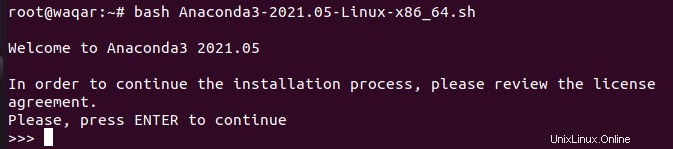
Appuyez sur ENTER pour continuer l'installation :
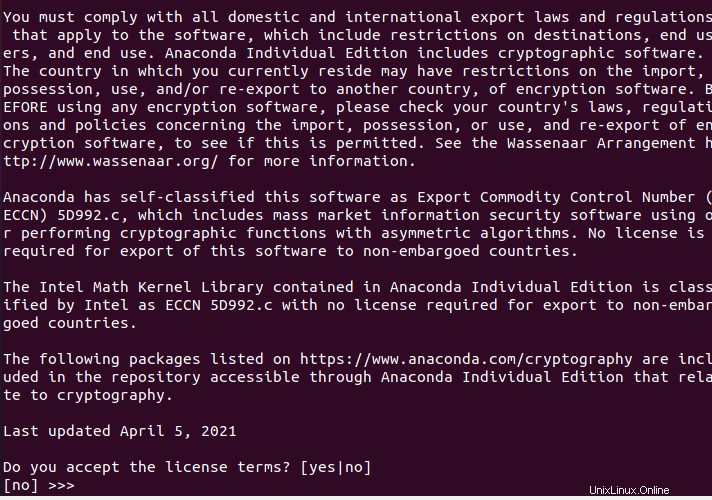
Tapez "oui" pour accepter les termes de la licence, puis appuyez sur "ENTRER"
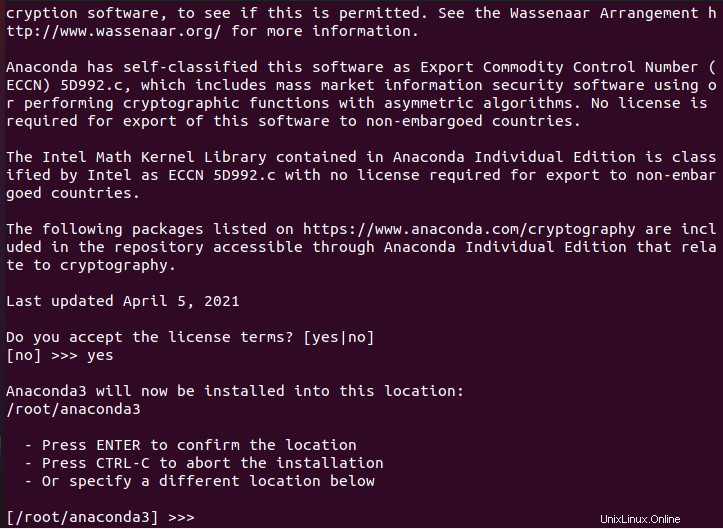
Appuyez sur Entrée pour l'emplacement par défaut où Anaconda sera installé ou spécifiez l'emplacement souhaité et appuyez sur ENTREE.
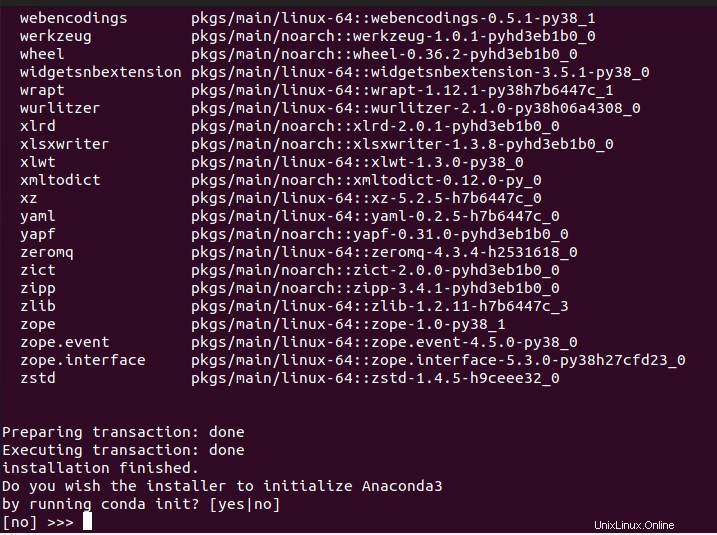
Ensuite, il vous sera demandé si vous souhaitez initialiser Anaconda. Il est recommandé de l'initialiser, il suffit donc de taper yes et d'appuyer sur ENTER.
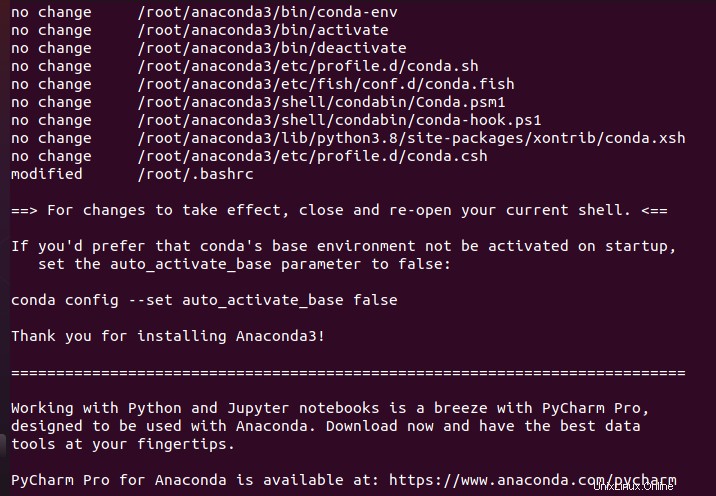
Pour que l'installation prenne effet, fermez et ouvrez votre terminal et lancez la commande suivante :
source ~/.bashrc
Installez les packages à partir du canal conda-forge :
Il est possible d'installer des packages à partir d'un canal spécifique sans l'ajouter dans notre système. Il est recommandé de toujours installer les packages à partir du canal conda-forge au lieu du canal de base.
Nous allons créer un nouvel environnement nommé testapp et installez pandas ainsi que ses packages de prise en charge dans l'environnement testapp à l'aide de la commande suivante :
conda create --channel conda-forge --name testapp pandas
or
conda create -c conda-forge -n testapp pandas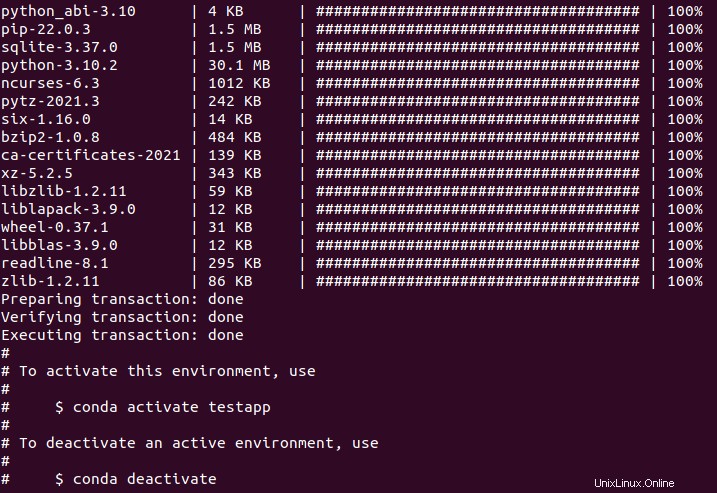
Activez l'environnement "testapp" nouvellement créé à l'aide de la commande suivante :
conda activate testapp
Vérifiez le canal de tous les packages installés dans l'environnement Conda à l'aide de la commande suivante :
conda list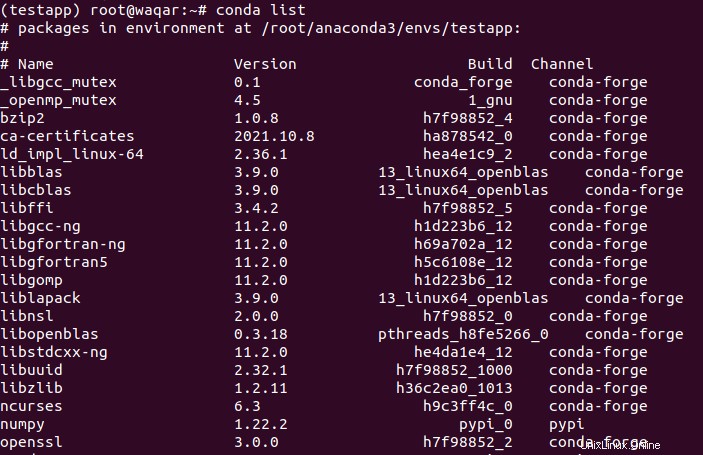
Comme vous pouvez le voir dans l'image ci-dessus, le canal utilisé est Conda-Forge.
Si vous ne souhaitez pas créer de nouvel environnement mais installer des packages dans l'environnement actif existant, exécutez la commande suivante :
conda install --channel conda-forge pandas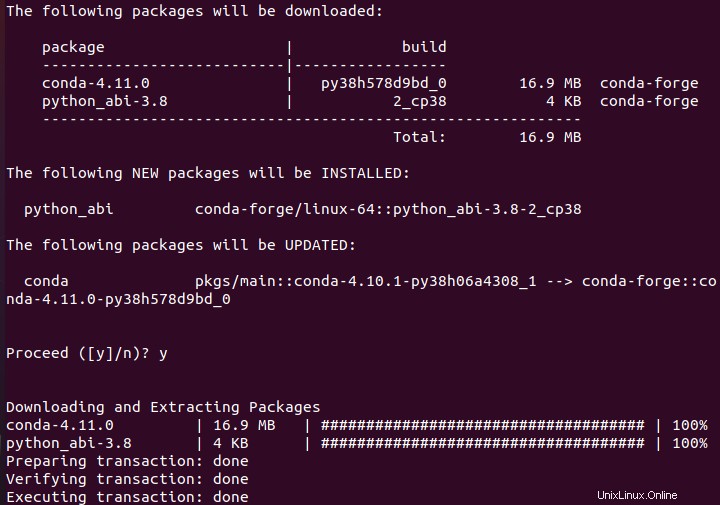
Vérifions si le canal conda-forge est ajouté en utilisant les méthodes suivantes :
conda infoLa commande ci-dessus affiche les détails de l'environnement conda actuellement actif, y compris les canaux.
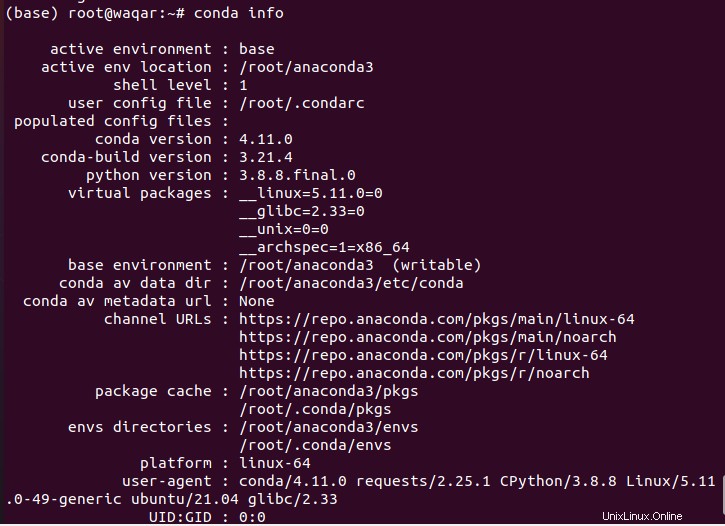
Si vous souhaitez voir uniquement les chaînes, utilisez la commande suivante :
conda config --show channels
Pour voir les chaînes par défaut, exécutez la commande suivante :
conda config --show default_channels
Comme vous le voyez dans les sorties ci-dessus, conda-forge n'est pas ajouté. Nous n'avons installé que les packages du canal conda-forge, mais nous ne l'avons pas encore activé / ajouté. Maintenant, nous allons ajouter/activer le canal conda-forge de manière permanente.
Activer le canal conda-forge pour le gestionnaire de packages conda sous Linux :
Activez le canal conda-forge à l'aide de la commande suivante :
conda config --add channels conda-forgePour utiliser le canal conda-forge à chaque fois que vous installez un paquet, utilisez la commande suivante :
conda config --set channel_priority strict
L'option stricte channel_priority utilisée dans la commande ci-dessus placera le canal conda-forge au-dessus du canal par défaut et garantira que toutes les dépendances utiliseront le canal conda-forge à moins qu'elles n'existent que sur les valeurs par défaut.
Vérifiez si le canal conda-forge est ajouté à l'aide de la commande suivante :
conda config --show channels
Comme on le voit dans l'image ci-dessus, conda-forge est placé en haut du canal par défaut. Maintenant, vous pouvez normalement installer n'importe quel paquet sur votre environnement sans mentionner explicitement le canal et il sera installé à l'aide de conda-forge.
Nous allons maintenant installer un package comme exemple ci-dessous :
conda install pandas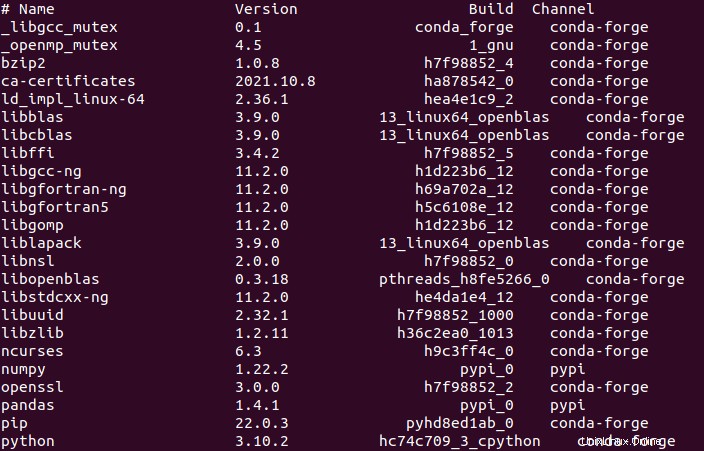
Nous avons activé avec succès le canal Conda-Forge.